建構第一個 Hello World 擴充功能,瞭解 Chrome 擴充功能開發作業的基本概念。
總覽
您將建立「Hello World」範例、在本機載入擴充功能、找出記錄檔,並瞭解其他最佳化建議。
Hello World
使用者點選擴充功能工具列圖示時,這個擴充功能會顯示「Hello Extensions」。

首先建立用來儲存擴充功能檔案的新目錄。您也可以視需要從 GitHub 下載完整原始碼。
接著,在這個目錄中建立名為 manifest.json 的新檔案。這個 JSON 檔案會說明擴充功能的功能和設定。舉例來說,大多數的資訊清單檔案都包含 "action" 鍵,用來宣告 Chrome 應將哪個圖片做為擴充功能的動作圖示,以及在點選擴充功能的動作圖示時,在彈出式視窗中顯示哪個 HTML 頁面。
{
"name": "Hello Extensions",
"description": "Base Level Extension",
"version": "1.0",
"manifest_version": 3,
"action": {
"default_popup": "hello.html",
"default_icon": "hello_extensions.png"
}
}
下載圖示至目錄,並務必將圖示名稱變更為 "default_icon" 鍵中的名稱。
針對彈出式視窗,請建立名為 hello.html 的檔案,然後加入下列程式碼:
<html>
<body>
<h1>Hello Extensions</h1>
</body>
</html>
點選擴充功能的動作圖示 (工具列圖示) 時,現在會顯示彈出式視窗。您可以在本機載入廣告素材,在 Chrome 中進行測試。確認所有檔案都已儲存。
載入未封裝的擴充功能
如要在開發人員模式下載入未封裝的擴充功能,請按照下列步驟操作:
- 在新分頁中輸入
chrome://extensions,即可前往「延伸功能」頁面。(chrome://網址是設計為無法連結)。- 或者,您也可以按一下「額外資訊」選單的拼圖按鈕,然後選取選單底部的「管理額外資訊」。
- 或者,按一下 Chrome 選單,將滑鼠游標懸停在「更多工具」上,然後選取「擴充功能」。
- 按一下「開發人員模式」旁邊的切換鈕,啟用開發人員模式。
- 按一下「Load unpacked」按鈕,然後選取擴充功能目錄。

擴充功能頁面 (chrome://extensions)
好了!擴充功能已安裝完成。如果資訊清單中未納入任何擴充功能圖示,系統會為擴充功能建立一般圖示。
固定擴充功能
根據預設,當您在本機載入擴充功能時,該擴充功能會顯示在擴充功能選單 (![]() ) 中。您可以將擴充功能固定在工具列,在開發期間快速存取擴充功能。
) 中。您可以將擴充功能固定在工具列,在開發期間快速存取擴充功能。
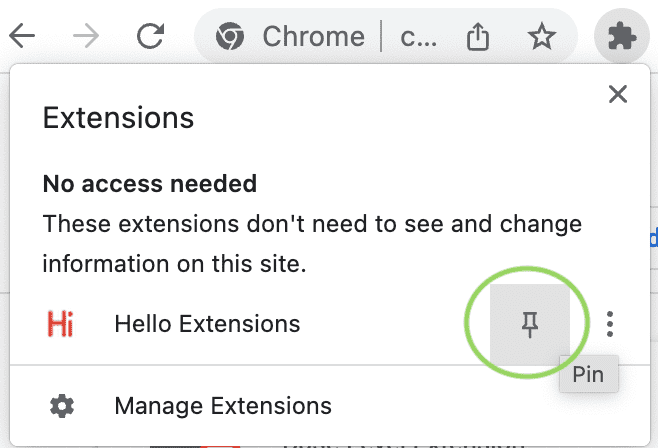
按一下擴充功能的動作圖示 (工具列圖示),您應該會看到彈出式視窗。

重新載入擴充功能
回到程式碼,在資訊清單中將擴充功能的名稱變更為「Hello Extensions of the world!」。
{
"manifest_version": 3,
"name": "Hello Extensions of the world!",
...
}
儲存檔案後,您必須重新整理擴充功能,才能在瀏覽器中看到這項變更。前往「額外資訊」頁面,然後按一下「開啟」/「關閉」切換鈕旁的重新整理圖示:

重新載入擴充功能的時機
下表列出需要重新載入哪些元件,才能查看變更:
| 擴充功能元件 | 需要重新載入擴充功能 |
|---|---|
| 資訊清單 | 是 |
| Service worker | 是 |
| 內容指令碼 | 是 (加上代管網頁) |
| 彈出式視窗 | 否 |
| 「選項」頁面 | 否 |
| 其他擴充功能 HTML 網頁 | 否 |
尋找控制台記錄和錯誤
控制台記錄檔
在開發期間,您可以存取瀏覽器控制台記錄檔來偵錯程式碼。在這種情況下,我們會找出彈出式視窗的記錄。請先在 hello.html 中加入指令碼標記。
<html>
<body>
<h1>Hello Extensions</h1>
<script src="popup.js"></script>
</body>
</html>
建立 popup.js 檔案,並加入下列程式碼:
console.log("This is a popup!")
如要在主控台中記錄這則訊息,請按照下列步驟操作:
- 開啟彈出式視窗。
- 在彈出式視窗上按一下滑鼠右鍵。
- 選取「檢查」。
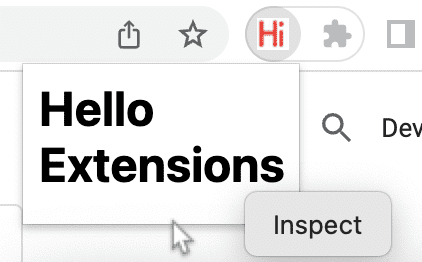
檢查彈出式視窗。 - 在 DevTools 中,前往「主控台」面板。

檢查彈出式視窗
錯誤記錄檔
接下來,我們來破解擴充功能。我們可以透過移除 popup.js 中的結尾引號來完成這項操作:
console.log("This is a popup!) // ❌ broken code
前往「Extensions」(額外資訊) 頁面,然後開啟彈出式視窗。畫面上會顯示「Errors」按鈕。

按一下「Errors」按鈕,進一步瞭解錯誤:
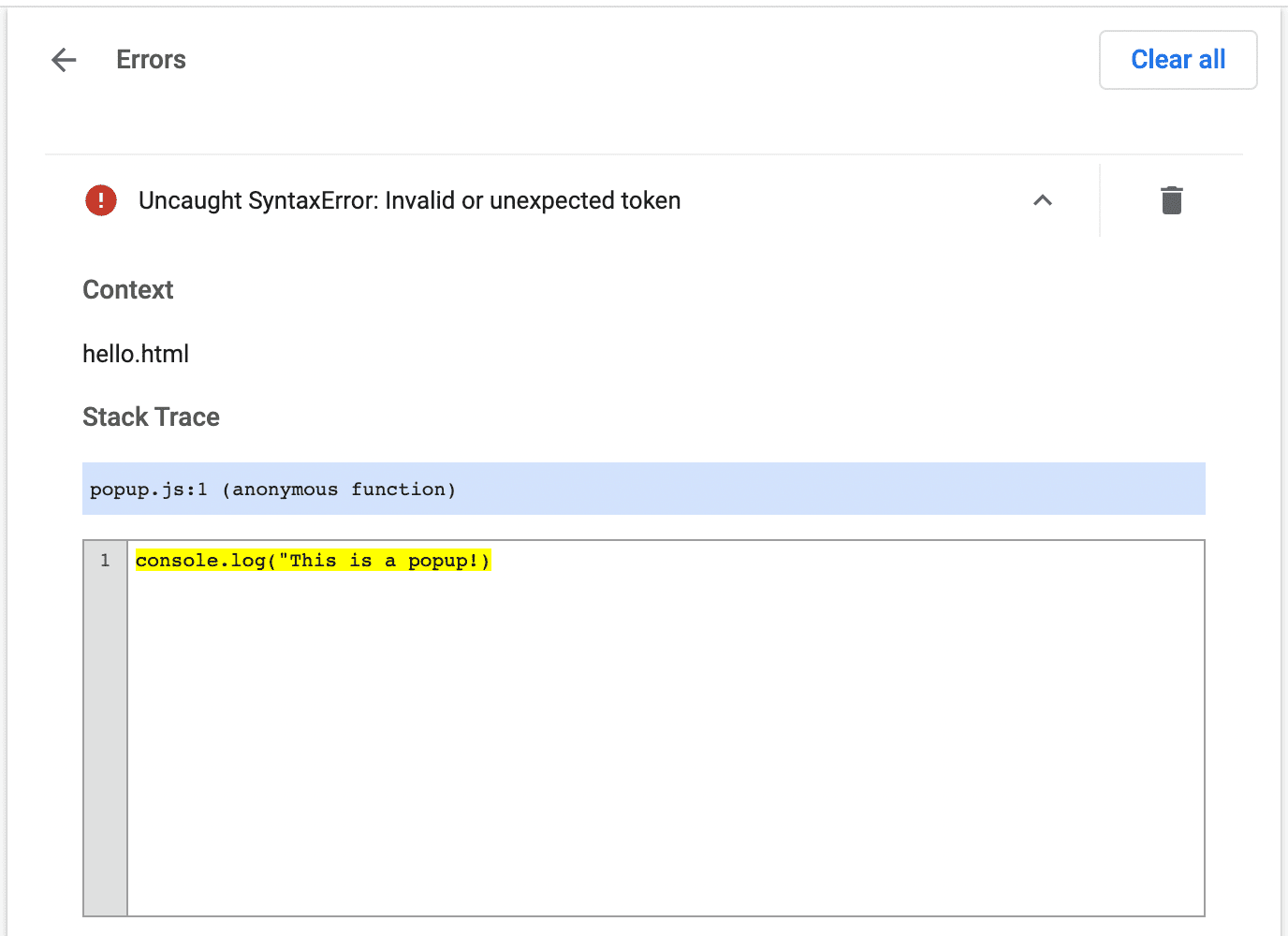
如要進一步瞭解如何偵錯服務工作者、選項頁面和內容指令碼,請參閱「偵錯擴充功能」。
設定擴充功能專案的結構
您可以透過多種方式建構擴充功能專案,但唯一的必要條件是將 manifest.json 檔案放在擴充功能的根目錄中,如以下範例所示:

使用 TypeScript
如果您使用程式碼編輯器進行開發,可以使用 npm 套件 chrome-types,充分發揮 Chrome API 的自動完成功能。當 Chromium 原始碼有所變更時,這個 npm 套件會自動更新。
🚀? 準備好開始建構了嗎?
請選擇下列任一教學課程,開始擴充學習歷程。
| 擴充功能 | 學習目標 |
|---|---|
| 在每個網頁上執行指令碼 | 如要自動在每個網頁上插入元素。 |
| 在有效分頁中插入指令碼 | 在點選擴充功能動作後,在目前網頁上執行程式碼。 |
| 管理分頁 | 建立可管理瀏覽器分頁的彈出式視窗。 |
| 使用 Service Worker 處理事件 | 擴充功能服務 worker 處理事件的方式。 |

